AI
プログラミング
Canvaの新機能、AIコード生成でアプリを簡単につくってみた
カフェラテ@プログラマー
2025.6.24
#Oookey_blog_016

こんにちは!
「AI生成」というワードを様々なところで目にするようになってきました。
文章、画像、動画のみならず、今ではコードを生成してプログラミングの助けになるようなツールもあまたあります。
一方で、プレゼンテーションを始めとした様々なデザインシーンにおいて、今や主力ツールとなったCanvaも「AI生成」に力を入れていましたが、この度2025年4月に新機能として、Canva AIをつかったコード生成がリリースされました。
プレゼン資料やSNS画像作成だけでなく、アプリやWebページのプロトタイプがAIで作れるようになったんです。
今回は、実際にCanvaの「AIコード生成」機能を使って、簡単なタスク管理アプリのプロトタイプを作ってみたので、その体験をシェアします。
目次
1. そもそもCanvaでコードが作れるの?
「Canvaってデザインツールじゃないの?」と思う方も多いかもしれません。
私もそう思っていました。
しかし、2024年後半のアップデートでCanvaにAIを使ったコード生成機能が追加されました。
正式には「Magic Design for Apps」という機能で、アプリのUIや簡単なインタラクションまで自動生成してくれます。
主な特徴:
・テキストプロンプトからUIを自動生成
・ボタン・入力フォームなども自動で配置
・HTML/CSS/JavaScript形式でエクスポート可能
・Canva上でそのまま操作・プレビューもOK
2. 使い方:AIコード生成はこう使う!
CanvaのAIコード生成機能は、特別な準備をしなくてもすぐに使い始めることができます。以下に、基本的な使い方の流れを紹介します。
ステップ1:「Canva AI」メニューを開く
Canvaのホーム画面にある「Canva AI」をクリックし、「コードを生成」を選択します。
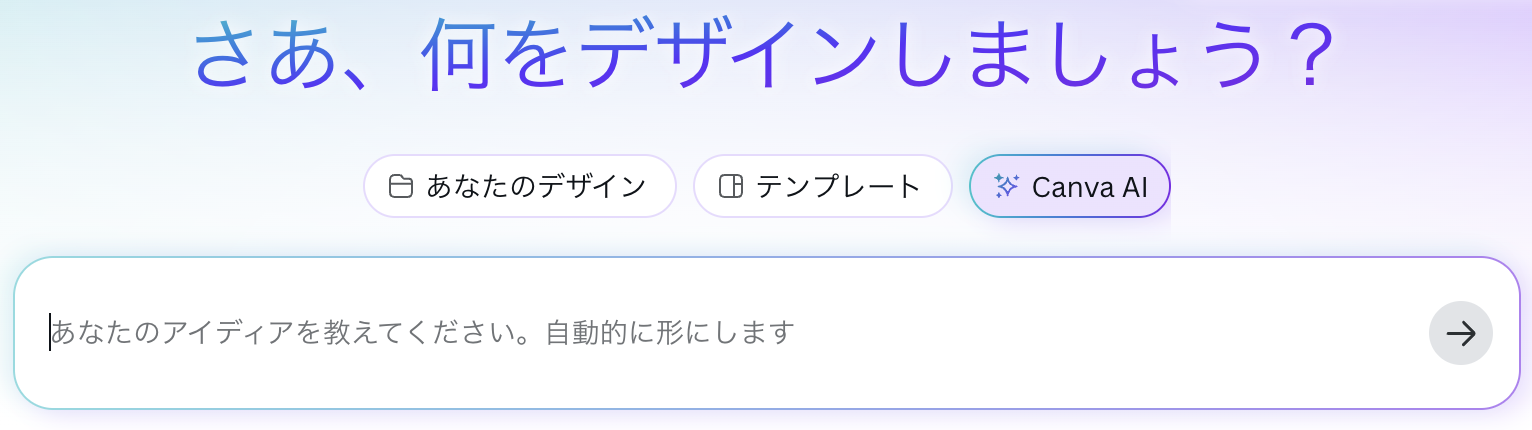
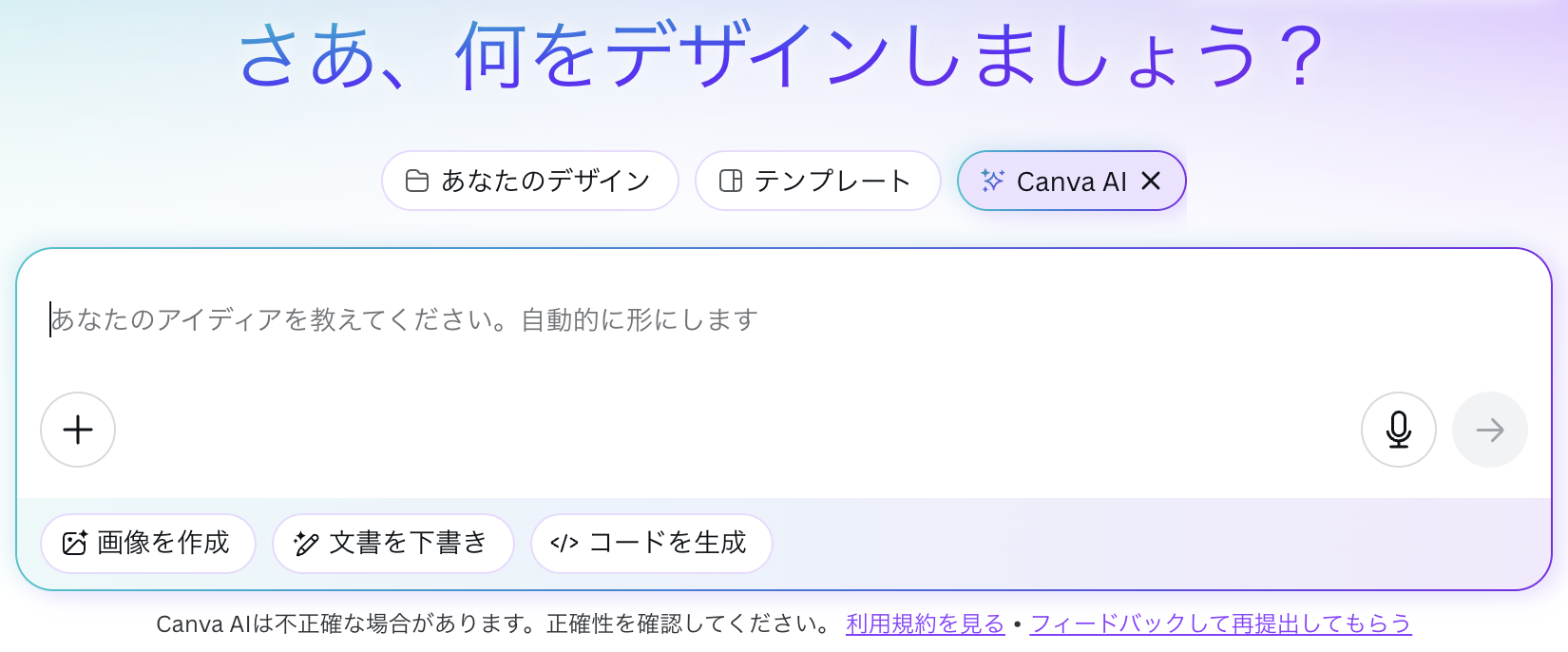
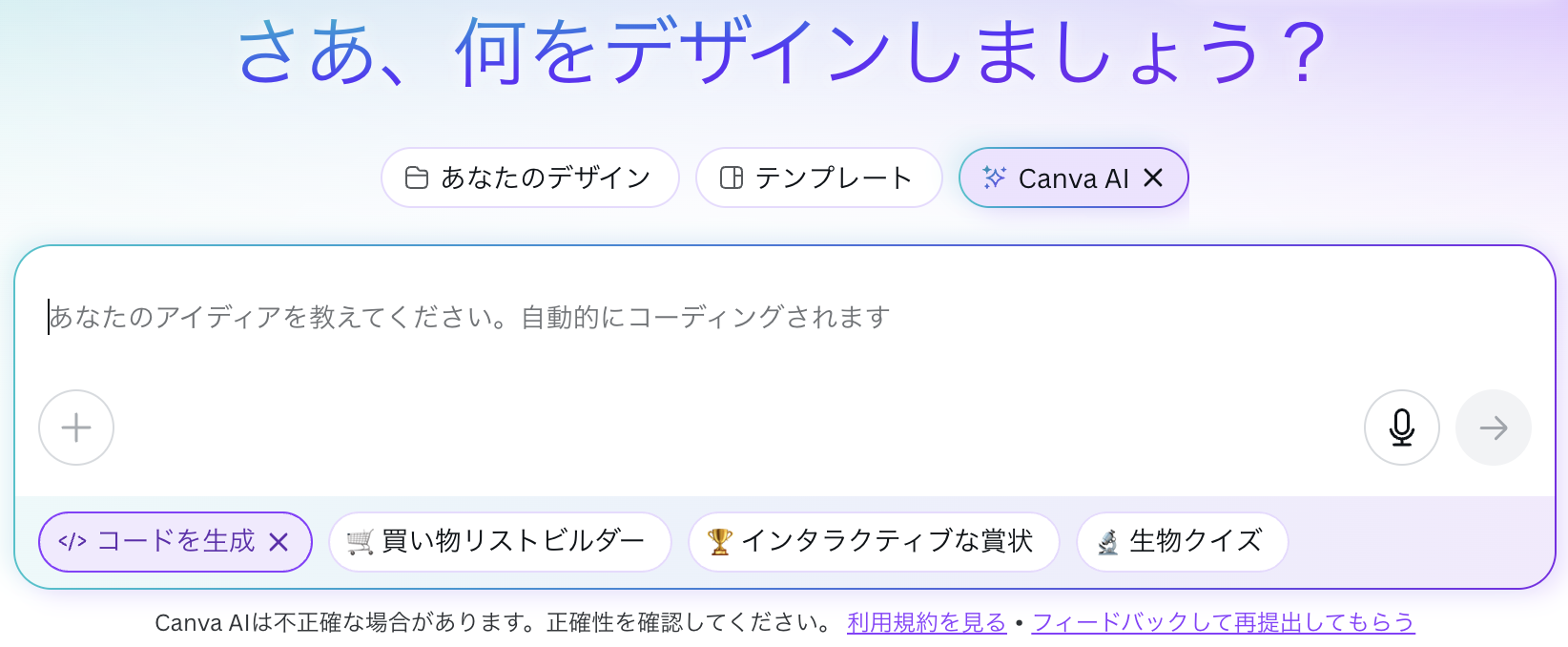
ステップ2:AIにプロンプトを入力
画面上部に「あなたのアイディアを教えてください。自動的に形にします」といったプロンプト入力欄が表示されます。
ここに、自分が作りたいアプリや機能の概要を自然な文章で入力します。
例:
「カレンダー形式で予定を管理できるアプリを作りたい。追加・編集・削除の機能がほしい。」
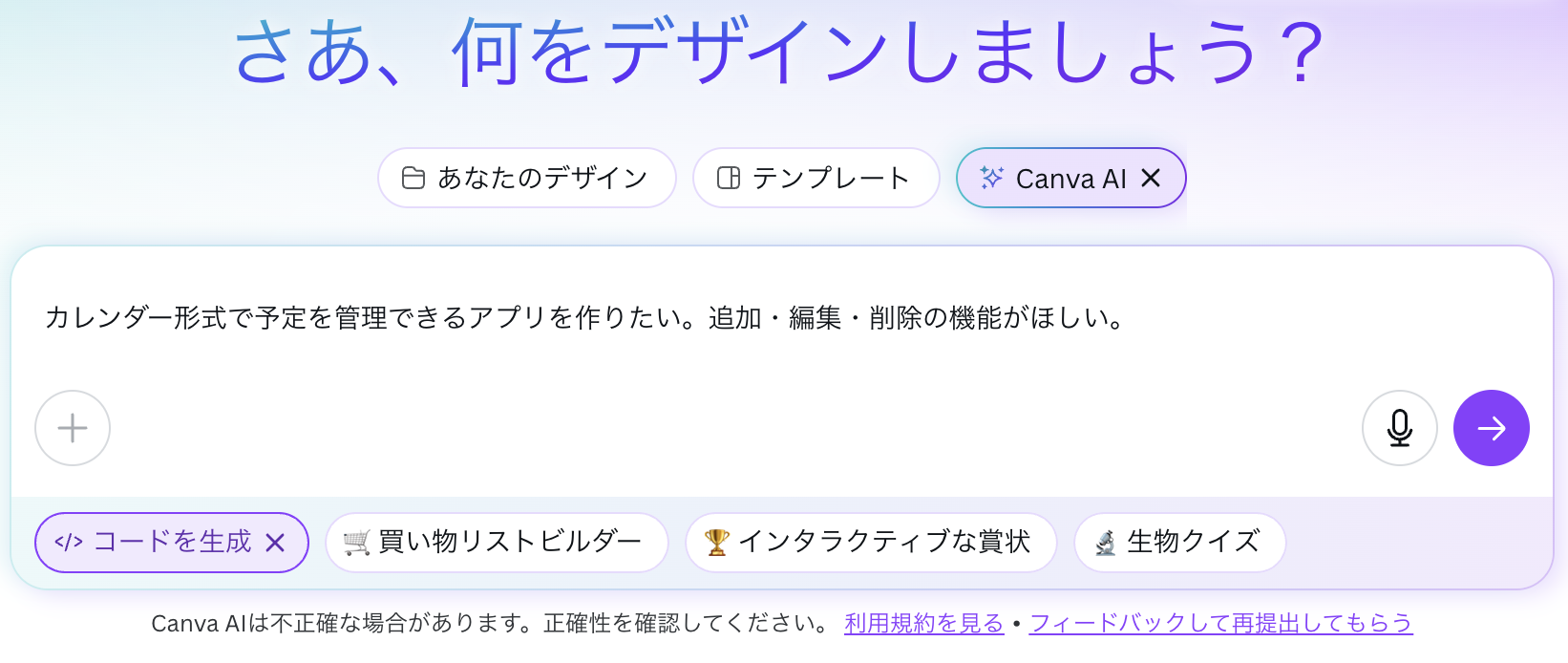
ステップ3:自動でUIとコードが生成される
数秒待つと、AIが自動的にUI構成と必要なHTML/CSS/JavaScriptを生成してくれます。
生成されたパーツはそのまま編集可能で、ドラッグ&ドロップで配置変更も可能です。
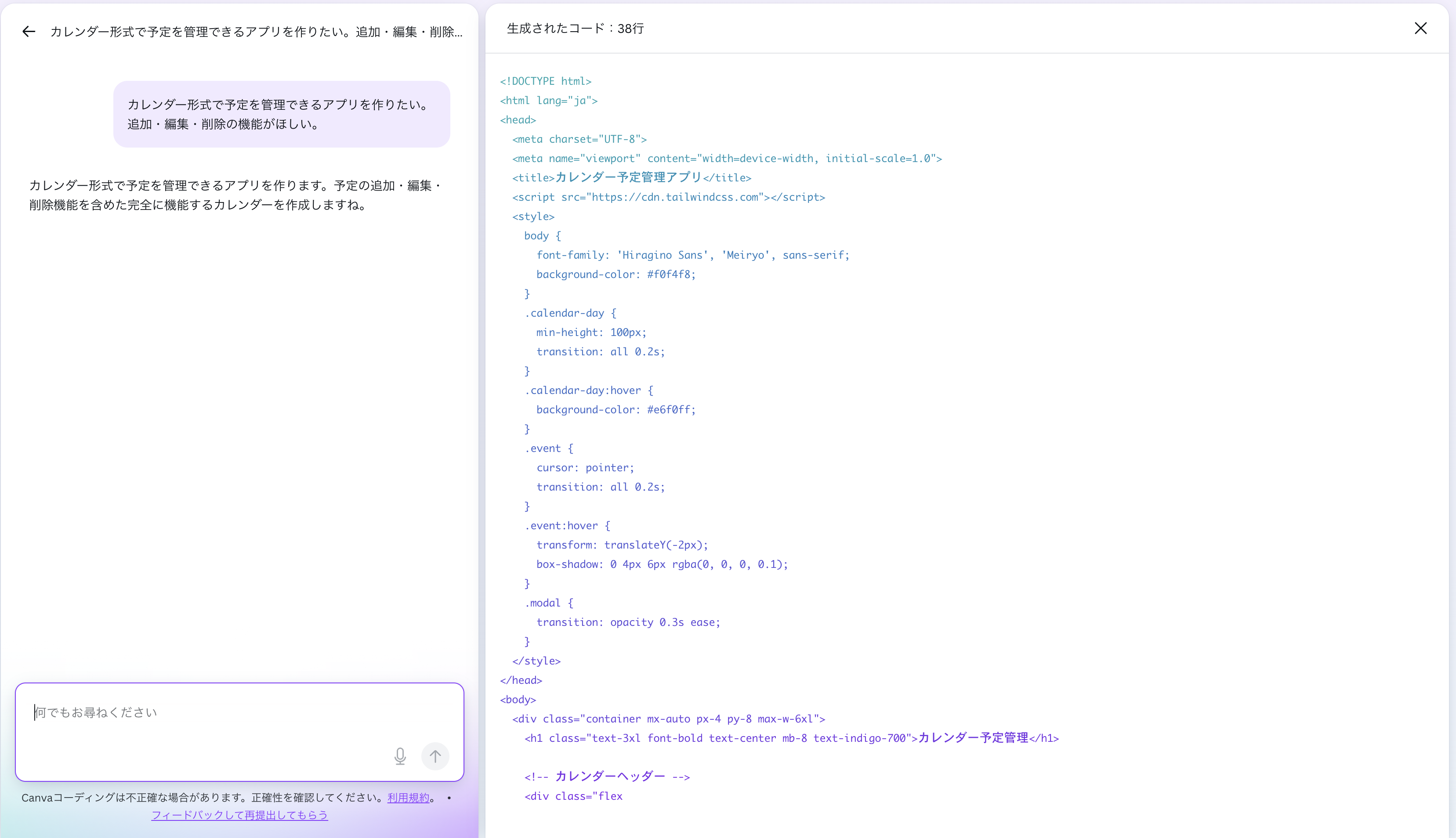
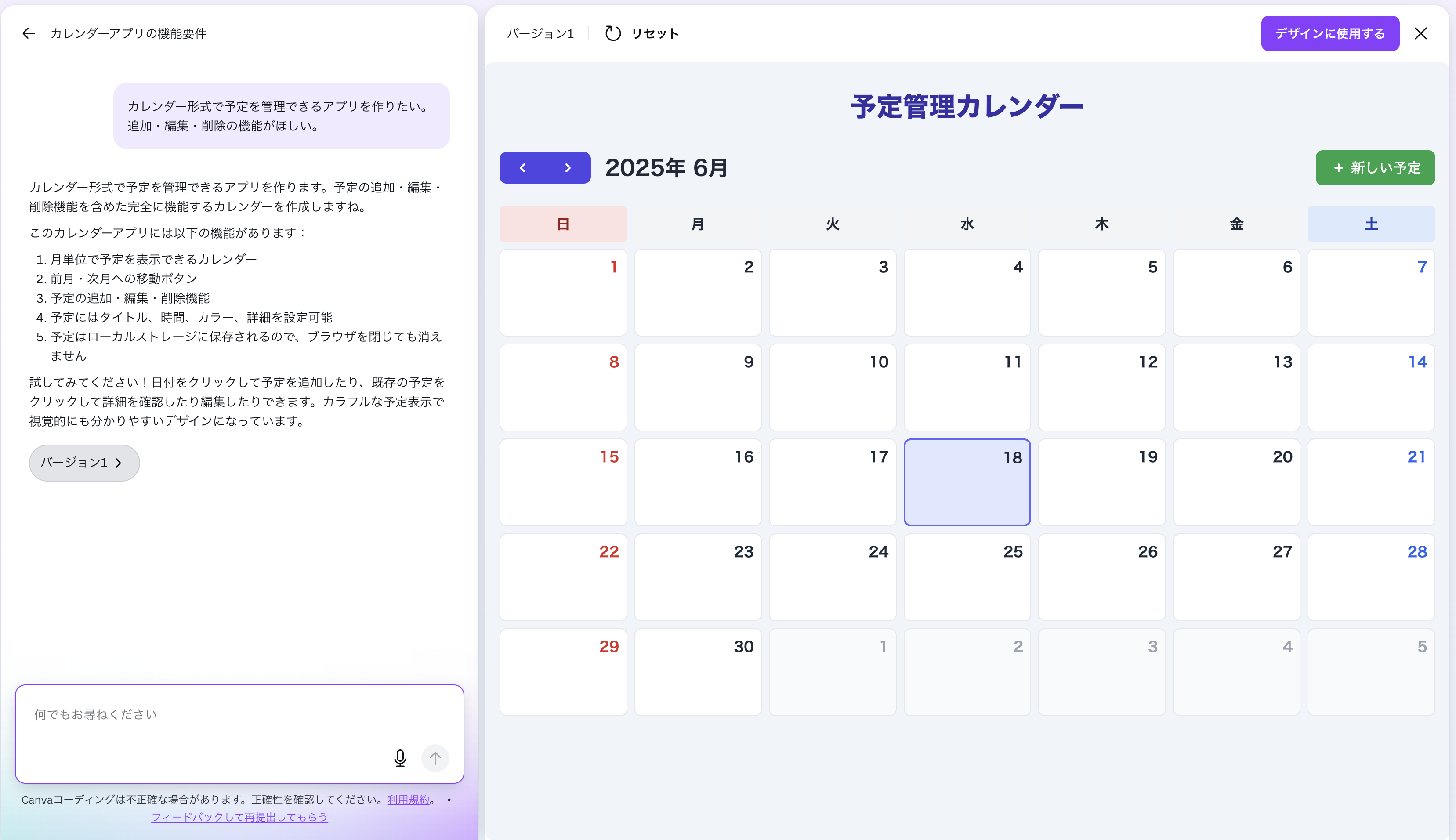
ステップ4:コードの改修
出来上がったプロトタイプを改善したり、機能を追加したい場合は、左側のチャット入力欄から、追加のプロンプトを入力すると、コードやデザインを再生成してくれます。
3. 実際に使ってみた:タスク管理アプリ編
今回は以下のようなプロンプトを入力して試してみました。
「タスクを登録・削除できるToDoリストアプリを作りたい。シンプルなデザインで、日付・カテゴリも入れられるようにしたい。」
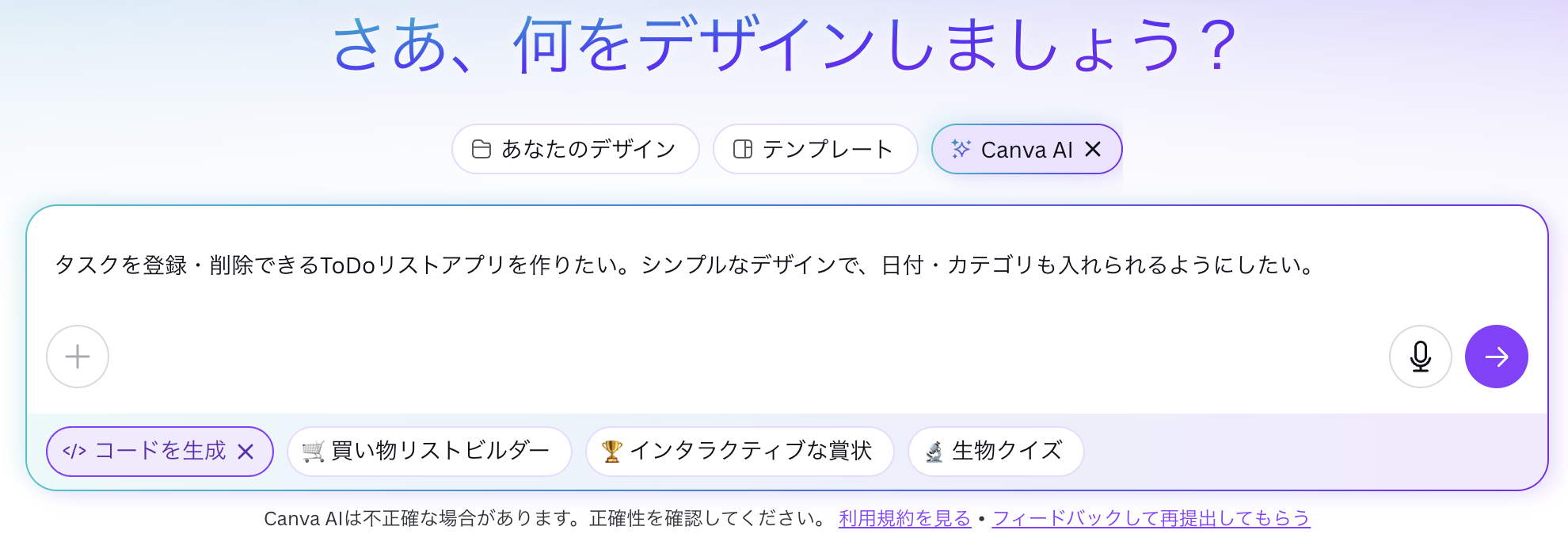
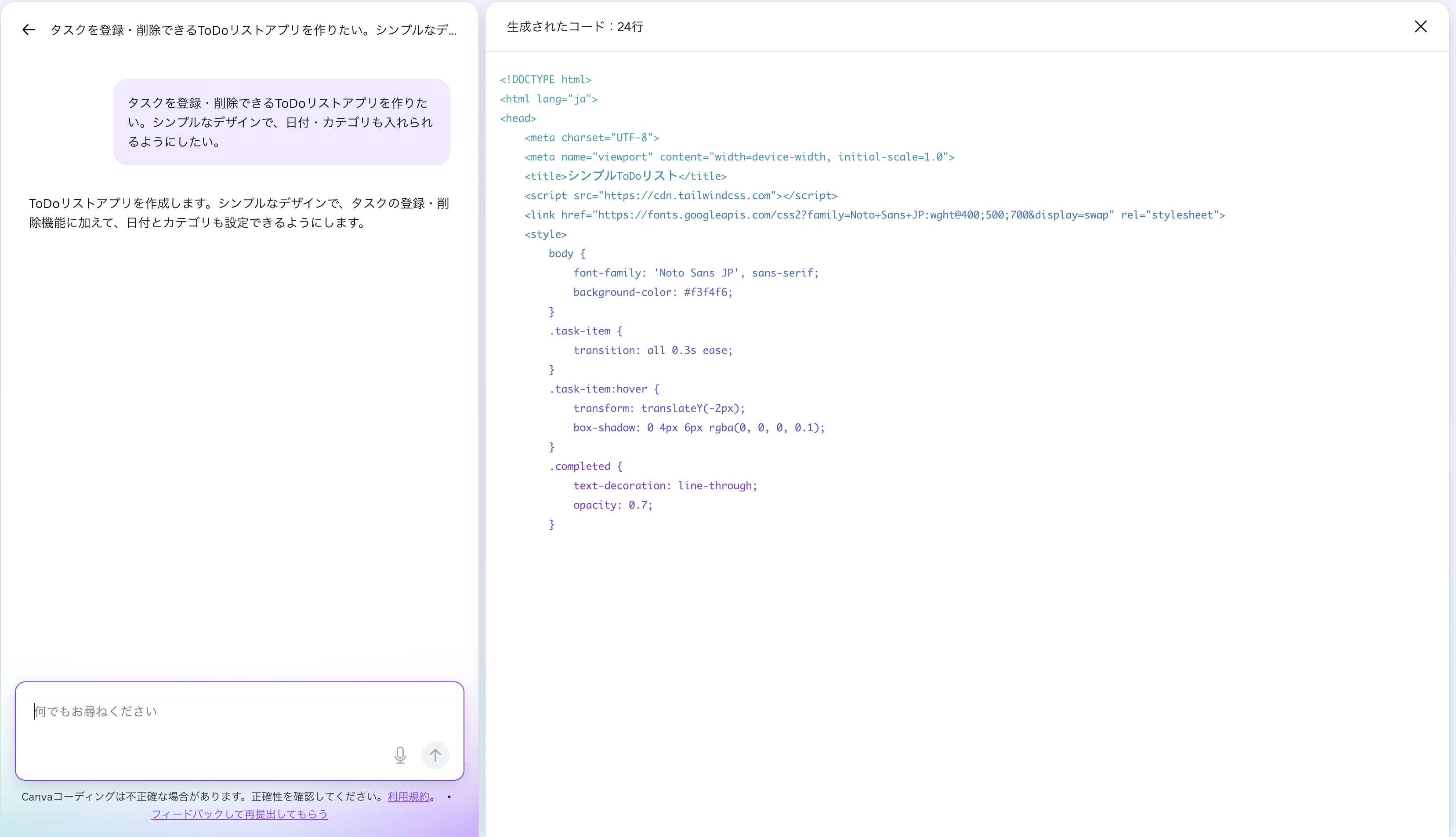
数秒で、以下の機能を備えたアプリケーションが生成されました
・タスク名、期限日、カテゴリを設定して新しいタスクを追加
・タスクの完了/未完了の切り替え
・タスクの削除
・カテゴリと完了状態によるフィルタリング
・期限が過ぎたタスクは赤色で表示
・ローカルストレージを使用してデータを保存

これは正直、コードを書けない人でもアプリのプロトタイプを作るには十分なレベルだと感じました。
感想
「ノーコードとコードのいいとこ取り」
CanvaのAIコード生成は、「完全なノーコードツール」とは少し違います。
実際にHTMLやJavaScriptコードを出力できるので、エンジニアが手直しして本格的に開発を進める足がかりとしても非常に優秀です。
良かった点:
・プロンプトだけでUIまで自動生成される
・コードも見られるので、学習にも使える
・Canva上でそのままデザインの微調整が可能
まとめ
CanvaのAIコード生成機能を使えば、デザインだけでなく、簡単なアプリの原型も一瞬で作れる時代が来ています。
ノーコードツールやプロトタイピングに興味がある人は、ぜひ一度触ってみてはいかがでしょうか?
技術者にも非技術者にもおすすめできる、これからのアプリ開発の新しい入り口になるかもしれません。